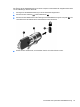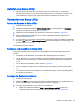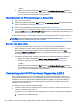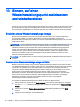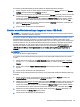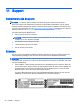User guide - Ubuntu
Aufrufen von Setup Utility
▲
Schalten Sie den Computer ein, oder starten Sie ihn neu. Drücken Sie esc, während die
Meldung „Press the ESC key for Startup Menu“ (ESC drücken, um Startmenü zu öffnen) unten
links im Bildschirm angezeigt wird. Wenn das Startmenü angezeigt wird, drücken Sie f10.
Verwenden von Setup Utility
Ändern der Sprache in Setup Utility
1. Rufen Sie Setup Utility auf.
2. Wählen Sie mithilfe der Pfeiltasten System Configuration (Systemkonfiguration) > Language
(Sprache), und drücken Sie dann die Eingabetaste.
3. Wählen Sie mit den Pfeiltasten eine Sprache aus. Drücken Sie dann die Eingabetaste.
4. Wenn eine Bestätigungsmeldung in der von Ihnen ausgewählten Sprache angezeigt wird,
drücken Sie die Eingabetaste.
5. Um Ihre Änderung zu speichern und Setup Utility zu beenden, wählen Sie mithilfe der Pfeiltasten
das Menü Exit (Beenden) > Exit Saving Changes (Beenden mit Speichern der Änderungen), und
drücken dann die Eingabetaste.
Ihre Änderung wird sofort wirksam.
Navigieren und Auswählen in Setup Utility
Setup Utility unterstützt das TouchPad nicht. Die Navigation und Auswahl erfolgt daher über die
Tastatur.
●
Verwenden Sie die Pfeiltasten, um ein Menü oder ein Menüelement zu markieren.
●
Um ein Element in einer Liste auszuwählen oder eine Einstellung umzuschalten, zum Beispiel
zu aktivieren oder zu deaktivieren, verwenden Sie entweder die Pfeiltasten oder die Tasten f5
und f6.
●
Um ein Element auszuwählen, drücken Sie die Eingabetaste.
●
Um ein Textfeld zu schließen bzw. zur Menüanzeige zurückzukehren, drücken Sie die Taste
esc.
●
Um weitere Informationen zur Navigation und Auswahl anzuzeigen, wenn Setup Utility geöffnet
ist, drücken Sie die Taste f1.
Anzeigen der Systeminformationen
1. Rufen Sie Setup Utility auf.
2. Wählen Sie Main menu (Hauptmenü). Es werden Systeminformationen, wie Systemuhrzeit und -
datum, und Informationen zur Identifizierung des Computers angezeigt.
3. Um Setup Utility zu beenden, ohne Ändern von Einstellungen:
●
Wählen Sie mithilfe der Pfeiltasten Main > Ignore Changes and Exit (Hauptmenü >
Änderungen ignorieren und beenden) aus und drücken Sie dann die Eingabetaste.
Aufrufen von Setup Utility 45